
KURSOVOJ_PROEKT / Руководство Оператора
.pdfРуководство оператора УЧПУ WL4
Ввод символьной информации из внешних источников
Источником информации для УЧПУ могут быть :
•внешнее устройство по каналу связи RS232;
•USB устройство;
•сеть - FTP протокол;
•Флоппи дисковод;
Выбор устройства загрузки УП осуществляется в параметрах пользователя. Переходим в режим «ПАРАМЕТРЫ» (F4), выбираем «ПАРАМЕТРЫ» (F8).
В диалоговом окне изменяем параметр «Способ загрузки УП» на необходимый. Сохраняем изменения «F9 - Сохранить» (F9).
Прием программы с внешнего устройства по каналу связи RS232
Подключить внешнее устройство ввода к разъему канала связи RS232 системы управления. Подготовить внешнее устройство к передаче данных, руководствуясь инструкцией по эксплуатации используемого устройства ввода. По умолчанию параметры связи следующие:
∙согласование обмена – аппаратное
∙скорость передачи данных – 57600 bps
∙формат данных: 8/N/1 (8 б. данных, без б. четности, 1 стоп б.).
Для изменения параметров связи используйте режим “Установка параметров”. Переходим в режим «ПРОГРАММЫ» (см. п.п. “Включение режима «ПРОГРАММЫ»” ), если до этого система находилась в другом режиме работы. С помощью ДФК “F9” выбрать подрежим “ВВОД”
Ввести имя программы.
Инициировать прием данных нажатием кнопки “Ожидание загрузки” или “Загрузка” , при этом система управления начнет прием данных от внешнего устройства. При первом варианте инициатором загрузки является внешнее устройство. Во втором варианте инициатором загрузки является стойка.
- 41 - |
West Labs ltd |
Руководство оператора УЧПУ WL4
Инициализировать передачу данных с внешнего устройства, руководствуясь инструкцией по эксплуатации используемого устройства ввода. При использовании в качестве устройства ввода системы Flash Drive модели FD2xxxx инициация передачи со стороны устройства ввода не требуется.
Процесс ввода данных сопровождается индикацией объема принятых данных.
Оператор может прервать ввод данных в любой момент времени нажатием кнопки “СБРОС” (СК). По окончании ввода данных будет выдано сообщение “ВВОД ЗАКОНЧЕН”. Если в процессе ввода обнаружены ошибки передачи,
будет выдано дополнительное сообщение о причине аварийного окончания ввода (см. раздел “Сообщения об ошибках”).
Принятые данные помещаются на внутренний носитель под именем ранее введенным. Старое содержимое этой области памяти уничтожается.
Для дальнейшего использования введенных данных необходимо воспользоваться редактором УП для присвоения нового имени введенной программе (см. выше).
Прием управляющей программы с внешнего USB устройства
Подключить внешнее устройство ввода к разъему USB.
Через 1 секунду нажать кнопку  . Это обновит список УП.
. Это обновит список УП.
В списке управляющих программ появится каталог с именем «USB1».
Далее необходимо скопировать необходимые УП из каталога «USB1» в основной каталог на систему (см. «Копирование УП»). Например, если программа в каталоге «USB1» называется «ИмяУП» то для копирования на уровень выше надо в окне имени программы вводить «../ИмяУП» .
При отключении устройства USB из разъема автоматически удалится каталог
«USB1».
Внимание! Перед удалением USB устройства необходимо выйти из каталога
«USB1»;
- 42 - |
West Labs ltd |

Руководство оператора УЧПУ WL4
Работа с USB устройством с помощью УП менеджера.
При включении в ПО модуля «USB загрузчик УП» появляется возможность удобного копирования с/на устройство USB. Загрузку модуля смотреть в разделе «Дополнительные модули».
Переходим в режим «ПРОГРАММЫ»(F3) (см. п.п. “Включение режима «ПРОГРАММЫ»” ) если до этого система находилась в другом режиме работы. Подключаем внешнее устройство ввода к разъему USB.
Выбираем подрежим «УП менеджер»(F9).
Клавишами «Вверх»/«Вниз» перемещаем курсор (выделенное название УП) по панели со списком УП. При наведении курсора на каталог «USB» нажимаем
кнопку «ВВОД»  . На панели отобразится список УП на устройстве «USB». Наводим курсор на необходимую УП и нажимаем кнопку «Копировать»(F5). Выбранная УП должна появится на противоположной панели от курсора.
. На панели отобразится список УП на устройстве «USB». Наводим курсор на необходимую УП и нажимаем кнопку «Копировать»(F5). Выбранная УП должна появится на противоположной панели от курсора.
- 43 - |
West Labs ltd |
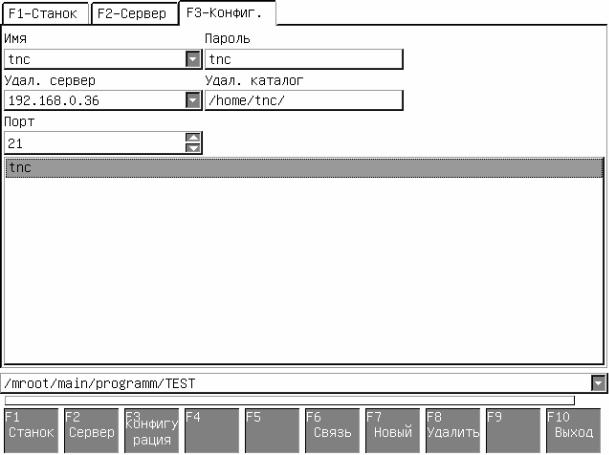
Руководство оператора УЧПУ WL4
Переключения активной панели производится кнопками «F1» и «F2».
С помощью данного УП менеджера есть возможность создать каталог («F7»), удалить УП («F8»), перенести УП с устройства USB на систему («F6»).
При удалении и переносе УП невозможно восстановить удаленную УП.
Выход из режима УП менеджера производится нажатием кнопки «F10».
Прием управляющей программы с FTP сервера
Переходим в режим «ПРОГРАММЫ» (см. п.п. “Включение режима «ПРОГРАММЫ»”), если до этого система находилась в другом режиме работы. Нажимаем кнопку «F9» «ФТП» на ДФК.
Если нужной конфигурации нет, то смотреть п.п. «Настройка параметров связи с ФТП сервером». Имеется возможность соединятся с несколькими ФТП серверами.
Кнопка «F1» «Станок» - переключает на экран со списком УП на системе.
- 44 - |
West Labs ltd |
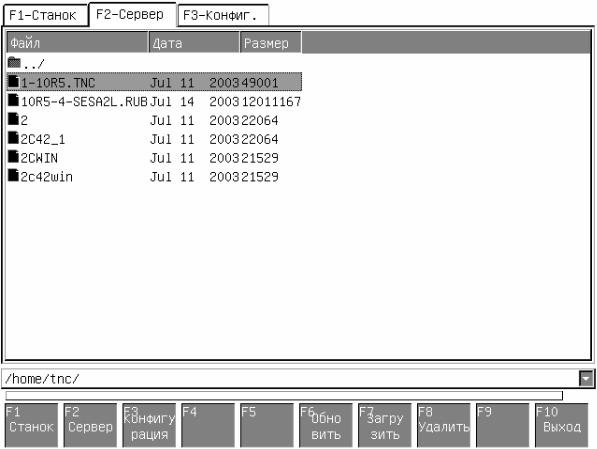
Руководство оператора УЧПУ WL4
Кнопка «F2» «Сервер» - переключает на экран со списком УП на сервере. Кнопка «F3» «Конфигурация» - переключает на экран конфигураций .
Кнопками  выбираем нужную конфигурацию.
выбираем нужную конфигурацию.
Нажимаем кнопку «F6» «Связь» на ДФК для соединения с сервером.
При удачном соединении экран автоматически переключится на список УП на сервере.
Для загрузки необходимой УП выбираем ее (см. п.п. “Выбор УП” ). Нажимаем кнопку «F7» «ЗАГРУЗИТЬ» на ДФК.
Процесс загрузки индицируется в строке над кнопками.
После окончания загрузки экран переключится на список УП на системе.
Кнопка «F6» «Обновить» - считывает список УП с сервера. Данную операцию
необходимо выполнить если во время работы с данным режимом технолог положил УП на сервер.
- 45 - |
West Labs ltd |
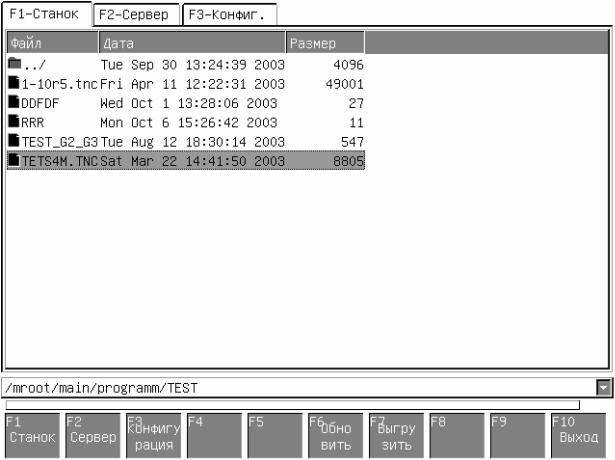
Руководство оператора УЧПУ WL4
Кнопка «F8» «Удалить» - удаляет УП с сервера. Будьте внимательны, УП удаляется без восстановления!.
Настройка параметров связи с ФТП сервером.
Узнать у администратора сети следующие параметры:
§IP адрес сервера;
§Порт сервера;
§Имя пользователя;
§Пароль пользователя;
§Каталог на сервере, в котором находятся управляющие программы. Вводим параметры в соответствующие поля.
Нажимаем кнопку F7 «Новый», и вводим название новой конфигурации.
- 46 - |
West Labs ltd |
Руководство оператора УЧПУ WL4
Прием управляющей программы с Флоппи устройства (дисковод)*
Спомощью ДФК “F3” выбрать режим “ПРОГРАММЫ”
Спомощью ДФК “F9” выбрать подрежим “ПОДКЛЮЧИТЬ”
В списке управляющих программ появиться каталог с именем «FLOPPY». Данный каталог работоспособен только при вставленной дискете.
Для сохранения управляющей программы на диске в системе необходимо скопировать ее из каталога «FLOPPY».
Для отключения внешнего устройства необходимо: Выйти из каталога «FLOPPY».
Спомощью ДФК “F3” выбрать режим “ПРОГРАММЫ”
Спомощью ДФК “F10” выбрать подрежим “ОТКЛЮЧИТЬ”
Каталог с именем «FLOPPY» должен исчезнуть из списка управляющих программ.
* - только для систем оборудованных флоппи дисководом.
Вывод символьной информации на внешние устройства
Вывод может производится на следующие устройства:
•внешнее устройство по каналу связи RS232;
•USB устройство;
•сеть - FTP протокол;
•Флоппи дисковод;
Выбранное устройство вывода соответствует устройству ввода информации.
- 47 - |
West Labs ltd |

Руководство оператора УЧПУ WL4
Визуализация УП
Система ЧПУ позволяет оператору провести визуальный контроль траектории движения инструмента без отработки программы на станке. Системный
визуализатор использует для отображения траектории тот же программный модуль, который используется интерполятором системы ЧПУ при отработке траектории. Это позволяет показать оператору реальную траекторию движения инструмента, описанную в УП и интерпретированную системным интерполятором.
Переходим в режим «ПРОГРАММЫ» (см. п.п. “Включение режима «ПРОГРАММЫ»”) если до этого система находилась в другом режиме работы. Выбрать необходимую УП (см. п.п. “Выбор УП” ).
Нажимаем кнопку «F5» «ВИЗУАЛ» на ДФК.
- 48 - |
West Labs ltd |

Руководство оператора УЧПУ WL4
Визуализатор позволяет оператору просмотреть траекторию, заданную в
программе и реальную траекторию центра инструмента с учетом коррекции радиуса и смещений. Переход к выполнению следующего кадра выполняется кнопками ДФК “ШАГ”.
Кроме этого предоставлена возможность масштабирования изображения с помощью регулятора.
Врежиме визуализации также отображается следующая информация:
-текущий кадр;
Выход из визуализатора осуществляется при нажатии кнопки “F10” “ВЫХОД”
(ДФК).
Кнопка включения использования таблицы корректоров при визуализации – «K». Кнопка включения использования таблицы систем координат G54-G59 – «G». Кнопка просчета границ области отработки УП и масштаба – «M».
Установка масштаба - «L»;
Для возврата центра абсолютной системы координат в центр экрана нажмите
 .
.
Кнопка «C» - вызов диалогового окна настроек.
«Показать ограничения» - выводит на экран ограничения перемещений, заданных в параметрах системы.
«Вычислять перемещения» - при вызове визуализатора производится просчет границ области отработки УП.
- 49 - |
West Labs ltd |
Руководство оператора УЧПУ WL4
«Центры окружностей» - выводить крестиком центры окружностей при круговой интерполяции.
«Инструмент цветом» - можно отображать движения различных инструментов выбранными цветами.
«Цвет инструмента» - Определяет номер инструмента, для которого по нажатию «F8» устанавливается цвет. Всего можно присвоить 8 инструментам.
- 50 - |
West Labs ltd |
